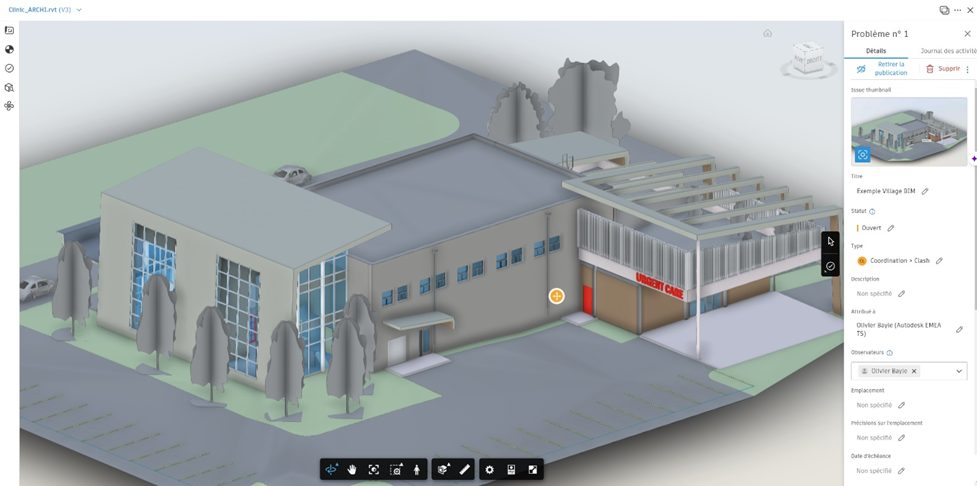
Depuis quelques jours, lorsque vous créez un problème à partir d’une vue 3D depuis Autodesk Docs, automatiquement une miniature (une capture d’écran) est générée à laquelle il est possible d’ajouter des annotations.
Voici quelques explications :
- Ouvrez une maquette 3D (ici, il s’agit du fichier Revit) et sélectionnez un type de problème

- Cliquez l’endroit sur la vue 3D où vous souhaitez porter l’attention (une punaise est créée à cette occasion)
- En entête du panneau des paramètres du problème, vous pouvez découvrir la création en automatique d’une capture d’écran avec la punaise
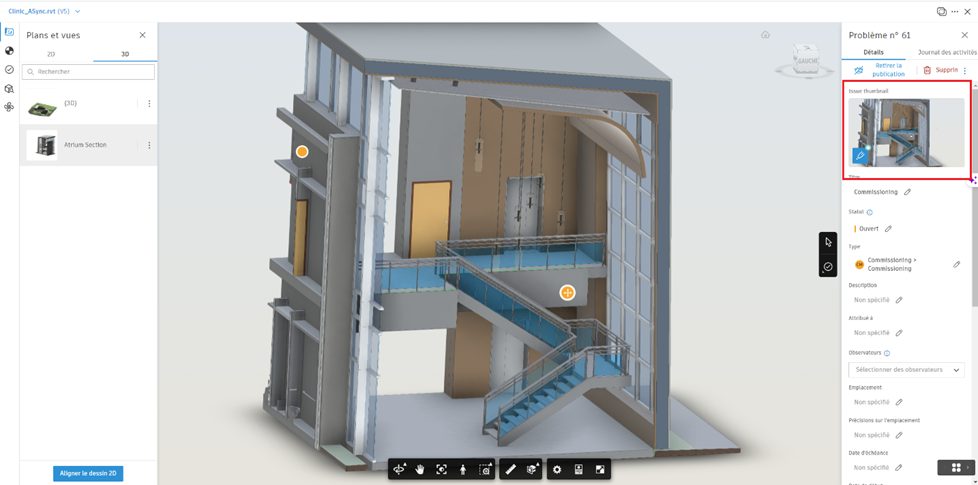
- Cliquez sur le pictogramme « Crayon » située dans la miniature pour ajouter des annotations afin de décrire plus précisément le problème
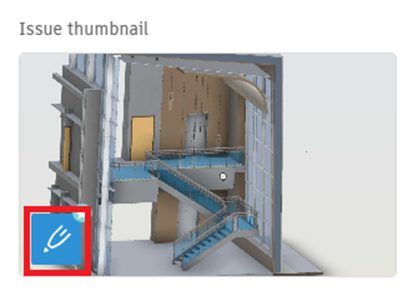
- À partir des outils d’annotation, ajoutez des informations supplémentaires, puis cliquez sur le bouton « Enregistrer la miniature »
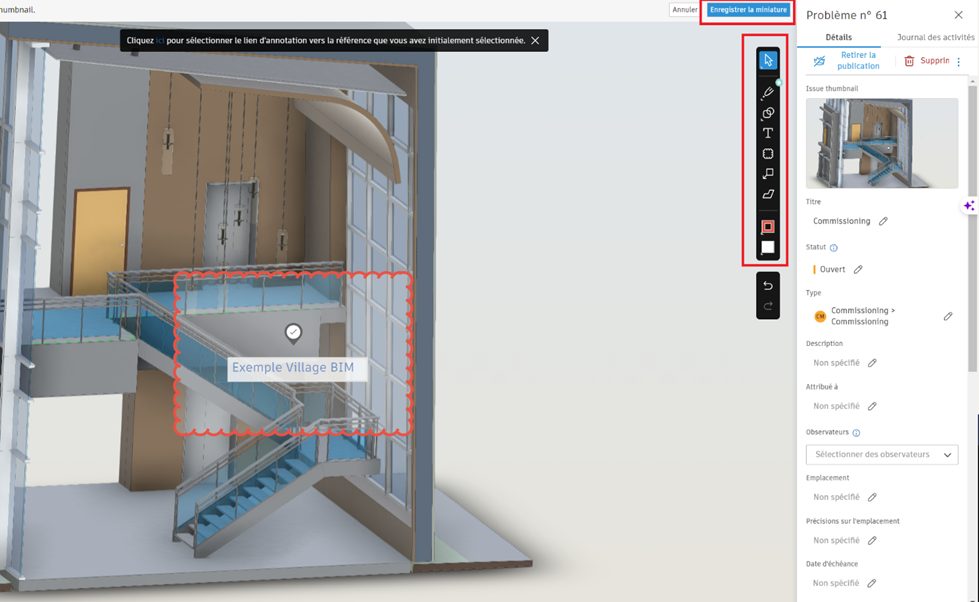
Résultat
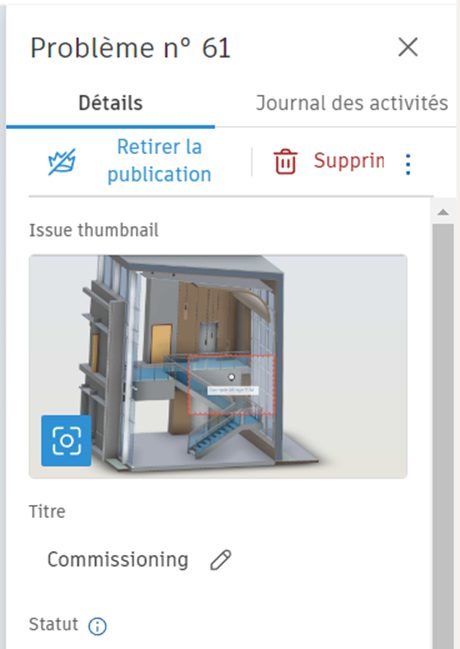
Nota : pour les problèmes postérieurs à cette nouveauté, il est tout à fait possible d’ajouter une capture d’écran en cliquant sur le bouton « Prendre la miniature du problème »
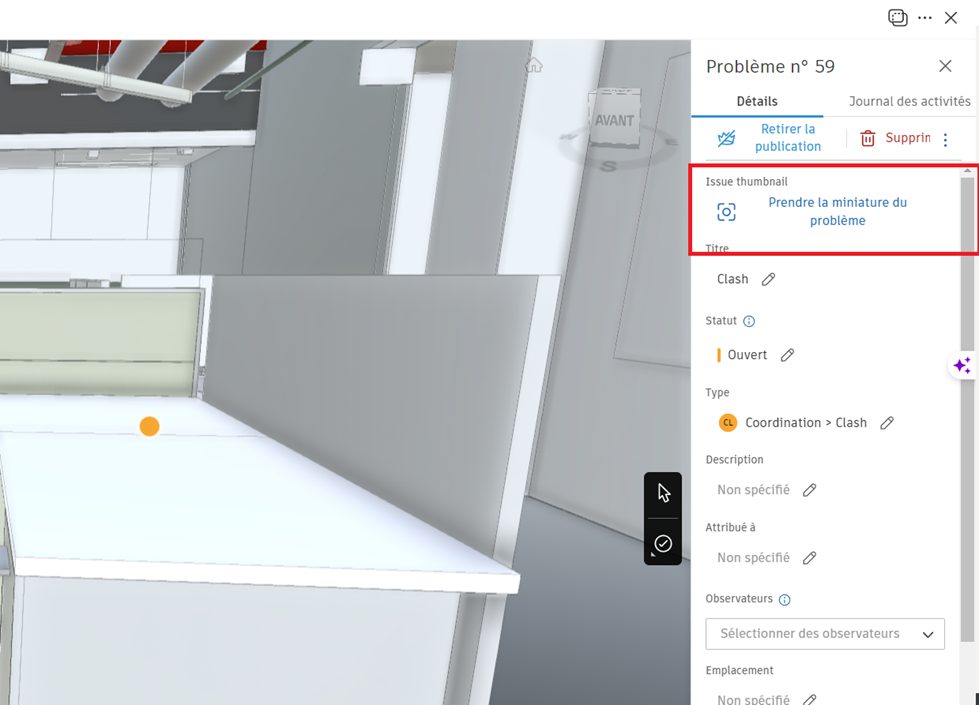
Nota : cette fonctionnalité est également disponible dans le module Autodesk BIM Collaborate